在线配色器
搭出好色彩

九宫格原本是指一种数字游戏,但现在大家第一反映估计是多张照片的拼接,例如微信微博发多张照片的时候就会自动帮我们排列成九宫格形式。这种九宫格式的排列,不仅可以呈现出多

作者合成的非常细腻,很多细节的处理都值得借鉴,如水面倒影的处理部分,作者先制作好水波纹理,然后把倒影部分用置换和动感模糊滤镜特殊处理,效果非常逼真。最终效果1、创建

作者合成图片的方法非常细腻,过程:先合成一幅教暗的背景图片;再加入鹿,并用火焰素材给鹿角部分增加火焰;再根据光源位置,给鹿局部及地面部分增加火焰反光即可。最终效果
本教程主要是介绍使用透明渐变来制作折痕效果,本教程的方法只能是作为一个参考,其实有很多方法都可以实现。制作的时候也不要太受局限!
最终效果

制作方法:
1.新建一个640px * 450px的文件,背景填充颜色:#64442C
2.新建一个图层用举行选框工具绘制一个稍小的长条形填充颜色:#ECE4C4,执行菜单:滤镜 > 纹理 > 纹理化,参数按自己喜爱调
3.根据需要在右下角拉进一小图,调节好大小,然后把图层混合模式改为“正片叠底”
4.再打开一张自己喜爱的图片拖进来防到图层的左边做主体,适当的裁剪好图片大小,然后把图层混合模式改为“正片叠底”,可根据需要调整曲线。
5.新建一个图层,现在开始制作折痕,用矩形选框工具在图层的合适位置画一个较小的竖的长条形选区(矩形的高度跟主体图片高度一致)使用黑色透明渐变绘制渐变,确定后双击图层调出图层进行设置选择:内阴影,和外发光,参数自己调整。如果效果不台理想可以适当改变图层混合模式。
6.新建一个图层,把自己做好的书签拉进来,如果你还不会做请参考教程:妙用PS打造签名,拉进来适当的加点投影效果。
7.新建图层,按Ctrl点图层2,得到图层2的选区再点新建的图层选择菜单:编辑 > 描边数值为2
8.最后打上文字再合并图层整体修饰一下完成最终效果。
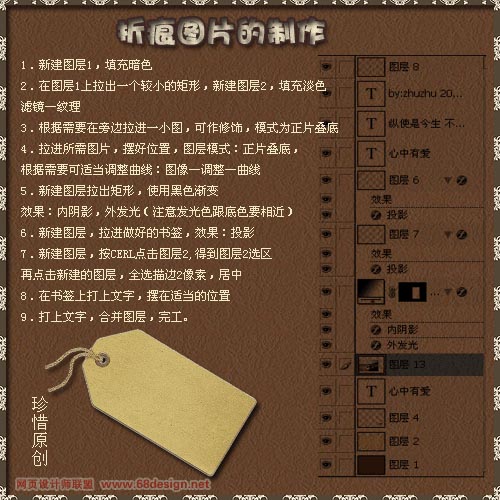
Copyright © 2016-2022 WWW.PSDEE.COM All Rights Reserved 版权归PSDEE教程网所有
本站所发布内容部分来自互联网,如有侵犯到您的权益烦请通知我们,我们会在3个工作日内删除相关内容
联系QQ:309062795 闽ICP备10004512号-4